При использовании устройств компании Huawei, у некоторых людей возникают проблемы с настройкой блокирования дисплея. И иногда найти способ, чтобы полностью деактивировать данную опцию, становится практически невозможно. И даже если у пользователя получиться самостоятельно, отключить функцию, может высветиться сообщение, что опция была отключена по некоторым причинам. Это может быть связано с шифрованием, либо с хранилищем данных, отвечающих за вход в систему.
Данная статья разработана в виде инструкции для того, чтобы воспользоваться возможностью отключения блокировки. Также ниже приведены примеры того, как можно разблокировать соответствующие функции, если на них стоит ограничение.

Инструкция отключения опции блокирования экрана
Чтобы отключить блокировку экрана на Хонор или Хуавей, первым действием необходимо выполнить удаление шаблона или PIN – кода, который был выбран в качестве блокировки дисплея. Для этого потребуется:
- Зайти в окно «Настройки».
- Далее выбрать пункт «Блокировка экрана и пароли».
- Здесь будет предложено на выбор два способа. Первый – «Стиль блокировки экрана». Второй – « Пароль».
- Первый из них отвечает лишь за внешний вид, а значит, он не подходит.
- Поэтому нужно выбрать подпункт «Пароль».
- Затем нужно нажать на строку «Нет».
 Если у вас версия EMUI 10, то зайдите в «Биометрические данные и пароли», затем выберите «Выключение пароля разблокировки экрана».
Если у вас версия EMUI 10, то зайдите в «Биометрические данные и пароли», затем выберите «Выключение пароля разблокировки экрана».

Но случается, когда устройство по некоторым причинам не дает выбрать подпункт «Нет». Вместо этого высвечивается надпись, говорящая, что настройки отключены администратором. Поэтому в инструкции, описанной в разделе №2, будет приведено решение данной проблемы.
После того, как выбор был сделан в пользу «Нет», необходимо ввести параметры программирования. Это позволит полностью деактивировать опцию блокирования дисплея. Для этого потребуется:
- Открыть окно «Настройки».
- Далее войти в раздел «О телефоне».
- После чего, нужно 7 раз нажать на надпись «Номер сборки». Это способствует включению настроек программирования. На дисплее устройства появиться соответствующее сообщение.
- Затем нужно опять перейти в окно «Настройки».
- После чего открыть раздел «Опции программирования».
- Подпункт «Блокировка экрана», при этом телефон, перед использованием, должен быть разблокирован. Данный раздел будет стоять одним из первых. Нужно отменить выбор данной функции.
Если все манипуляции проделаны – верно, блокирование дисплея будет полностью выключено. Значит больше не нужно применять палец в попытках разблокировать дисплей. Это позволяет установить другое дополнение, отвечающее за данную функцию.
Как поступить, если параметры деактивации блокировки экрана недоступны, и сообщение об отключении администратором не появляется
Такая ситуация может произойти, если после нажатия на строку «Блокировка экрана и пароль» или для двух способов программирования, высветилась надпись:
- Отключение произошло администратором.
- Были нарушены правила шифрования.
- Были нарушены правила хранилища данных, отвечающих за вход.
И, если выбрать вариант «Нет» в пункте «Пароль» – это все равно не поможет отключить опцию блокировки при помощи настроек программирования. Но есть способ, как решить проблему. Для этого необходимо:
- Первым шагом, нужно проверить активно ли шифрование на устройстве. Ведь оно отвечает за деактивацию блокировки, а значит, его нужно выключить:
- Зайти в меню «Настройки».
- Далее пункт «Дополнительные параметры».
- Затем нужно выбрать строку «Безопасность».
- Здесь необходимо найти подпункт с шифрованием, где выбирается строка «Дешифрование всего устройства».
- Но, случается, что на устройстве отсутствует шифрование, а проблема все также остается, значит нужно активировать другой вид блокирования дисплея. Перед этим необходимо самостоятельно заблокировать гаджет тем, что вводится неправильный код или ключ. А после того, как устройство будет заблокировано, нужно, с помощью дополнительного PIN – кода, его разблокировать. Это способствует тому, что параметры разблокируются, а уведомление об ошибке больше не высветиться. Для этого можно воспользоваться инструкцией:
- Для начала необходимо открыть меню «Настройки».
- Далее зайти в пункт «Заблокировать экран и пароль».
- Затем нужно нажать на подраздел «Пароль».
- После чего потребуется выбрать другой метод защиты устройства. Например, можно использовать «Модель».
- После того, как была установлена новая защита, поступит сообщение, рекомендующее установку дополнительного кода – PIN. Нужно установить легко запоминающийся код, например 4321, он еще пригодится.
- После всех проделанных действий, необходимо выйти из всех настроек, а после выполнить выключение дисплея. Затем нужно активировать дисплей, далее система уведомит о том, что требуется установка установленной ранее формулы. Следующим шагом, нужно намеренно ввести неправильный код 5 раз подряд. Телефон будет заблокирован, и появится надпись, что гаджет заблокируется на определенное время (30 секунд).

4. Еще один способ для разблокировки смартфона – это использовать дополнительный код – PIN. Он находится снизу, в правом углу. Можно выбрать данный параметр, и ввести код, который был установлен ранее. При этом гаджет будет разблокирован, а сообщение об ошибке, больше не будет высвечиваться. Далее нужно следовать предложенным подсказкам, начиная с первой точки, что позволит деактивировать опцию блокирования дисплея (пункт «Пароль», далее «Нет»). Также можно сделать отключение блокировки дисплея в настройках программирования.
Как убрать блокировку экрана в смартфоне, при помощи сброса сертификата.
Данный метод способствует удалению сертификата пароля устройства Huawei. Для этого потребуется:
- Открыть раздел «Настройки».
- Далее нужно найти подраздел «Безопасность».
- Затем, проматыванием вниз, нужно найти раздел «Очистить учетные данные». Необходимо выполнить очистку всех сертификатов. Не нужно бояться, вся информация останется в памяти устройства.

- После того, как был удален сертификат, в разделе «Блокировка дисплея» можно будет деактивировать опцию пароля.
- Для этого, нужно выбрать раздел «Нет», и блокировки дисплея на Honor – больше не будет.
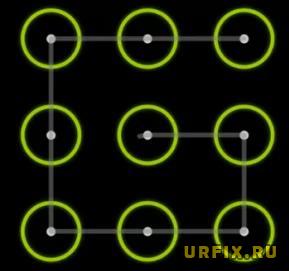 Блокировка экрана – базовый элемент защиты устройства от несанкционированного доступа к персональной информации владельца телефона. Она весьма проста, эффективна и применяется в большинстве смартфонах и планшетах. Однако некоторые пользователи интересуются, как убрать блокировку экрана. Ведь необходимость постоянной разблокировки может доставлять некоторые неудобства. Особенно на моделях устройств, поддерживающих разблокировку экрана исключительно с помощью графического ключа, в то время как другие способы: по отпечатку пальца или считывание лица, недоступны.
Блокировка экрана – базовый элемент защиты устройства от несанкционированного доступа к персональной информации владельца телефона. Она весьма проста, эффективна и применяется в большинстве смартфонах и планшетах. Однако некоторые пользователи интересуются, как убрать блокировку экрана. Ведь необходимость постоянной разблокировки может доставлять некоторые неудобства. Особенно на моделях устройств, поддерживающих разблокировку экрана исключительно с помощью графического ключа, в то время как другие способы: по отпечатку пальца или считывание лица, недоступны.
В этой статье рассмотрим, как отключить блокировку экрана Honor (Huawei) для моделей 7, 8, 9, 10, 20. Учитывая, что устройства этого производителя работают на базе операционной системы Android, можно использовать данную инструкцию и для других брендов: Samsung, Meizu, Xiaomi, ZTE, VIVO, и прочих.
Как снять блокировку с телефона Хонор (Хуавей)
Чтобы полностью снять блокировку с телефона Хонор (Хуавей) пользователю необходимо выполнить следующие пошаговые действия:
- Зайти в настройки телефона. Для этого необходимо тапнуть по значку шестеренки на рабочем пространстве смартфона;

- Перейти в раздел «Безопасность и конфиденциальность»;
- Зайти в подраздел «Блокировка экрана и пароли» или «Пароль экрана блокировки»;
- Нажать «Пароль» или «Выключить пароль разблокировки экрана», если модель Honor с более новой версией Android;
- В появившемся меню выбрать пункт «Нет» или «Закрыть»;
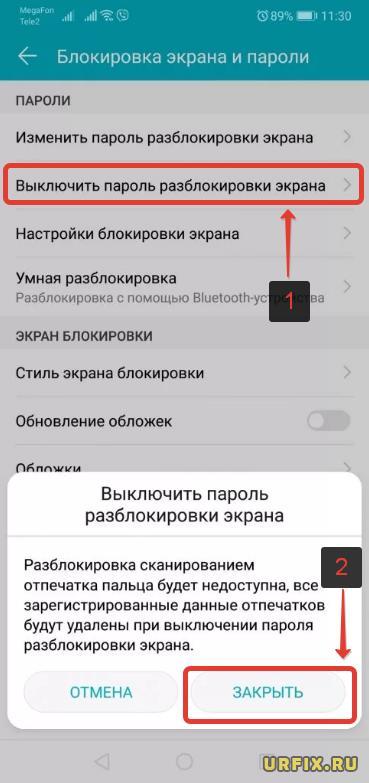
- Для подтверждения действия необходимо ввести действующий графический ключ.
После выполнения указанных действий блокировка экрана на Honor отключится. Разблокировка же будет осуществляться стандартным методом — свайпом по экрану снизу вверх.
Некоторые пользователи сталкиваются с ситуацией, когда не отключается пароль экрана блокировка Honor. Нужный пункт попросту неактивен.
Подобное может произойти из-за неверных настроек сертификатов. Чтобы устранить проблему необходимо выполнить следующее:
- Открыть настройки устройства;
- Перейти в раздел «Безопасность и конфиденциальность»;
- Перейти в подраздел «Безопасность»;
- Нажать «Очистить учетные данные (Удалить все сертификаты)»;
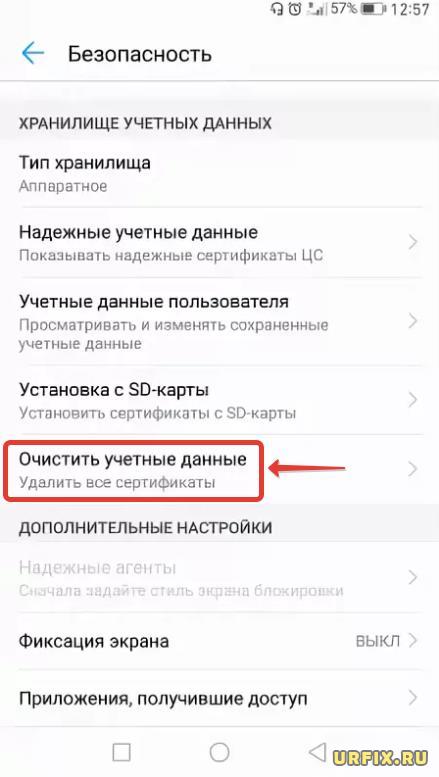
- Подтвердить свой выбор.
Если нет пароля (графического ключа)
В случае, если пользователю необходимо получить доступ к мобильному устройству, графический ключ от которого был забыт, то можно использовать резервный PIN-код. Для того, чтобы появилась возможность его ввода необходимо 5 раз ввести неправильный графический ключ.
Если и PIN-кода нет, то единственный выход из сложившейся ситуации – выполнить сброс устройства до заводских настроек. При этом, вообще все данные с телефона будут безвозвратно удалены. Подробная инструкция изложена в следующем видео:
Не нашли ответ? Тогда воспользуйтесь формой поиска:
Многие пользователи обеспокоены безопасностью своего устройства и хранящихся на них данных. Поэтому ситуация, связанная с тем, как снять блокировку экрана на Хуавей, может стать настоящей головоломкой для владельцев смартфонов. Безусловно, сложное сочетание цифр, букв или линий в пароле, повысит шанс того, что ваш телефон не сможет разблокировать злоумышленник. Но такой пароль можно забыть и самому, и тогда разблокировка телефона отнимет много времени. Несмотря на все это, забыв пароль или ключ от смартфона, можно восстановить к нему доступ. Как это сделать вы сможете ознакомиться в данной статье с помощью нескольких способов.
- Способ 1. Разблокировать хуавей через Android Debug Bridge (ADB)
- Способ 2. Использование Функции «Найти Телефон»
- Способ 3. Разблокировать хуавей через Tenorshare 4uKey for Android
- Способ 4. Использование Безопасный Режим
Способ 1. Разблокировать хуавей через Android Debug Bridge (ADB)
В этом способе вы узнаете, как разблокировать Хуавей, с помощью Android Debug Bridge (ADB).
Что такое Android Debug Bridge (ADB)? Это утилита командной строки, которая используется для установки, удаления или отладки приложения. То есть каждый раз, когда вы подсоединяете устройство к смартфону и включаете отладку по USB, вы можете взаимодействовать с устройством с помощью командной строки. В нашем случае мы будем использовать эту программу Android Debug Bridge (ADB) для того, чтобы убрать блокировку экрана хуавей. Выполните следующие шаги, чтобы узнать, как снять пароль с телефона Huawei:
- Скачайте и загрузите утилиту Android Debug Bridge (ADB) на ПК.
- Затем установите программу на ПК.
- Теперь подключите ваш смартфон Huawei к компьютеру. Обратите ваше внимание на то, чтобы на вашем устройстве была отладка по USB.
- Далее запустите ADB. Теперь приступим к работе в этой программе через командную строку.
-
Теперь перейдите в папку с названием «platform-tools», затем нажмите и удерживайте кнопку «SHIFT» и кнопкой мыши нажимаем на свободное пространство. Далее выбираем пункт меню «Открыть окно команд».
- Прописываем команду rm /data/system/gesture.key и подтверждаем действие клавишей «Enter».
- После этого сделайте перезагрузку устройства и настройте новый графический ключ.
Способ 2. Использование Функции «Найти Телефон»
Теперь мы будет снимать блокировку телефона с помощью функции «Найти Телефон». Если вы забыли пароль, но имеете данные для доступа к учетной записи гугл, то вы без труда сможете разблокировать хуавей. Выполните эти простые шаги, решив задачу как убрать пароль с телефона huawei:
- При помощи любого браузера на ПК/Mac перейдите на сайт www.google.com/android/find и войдите в учетную запись Google. Функция «Найти устройство» отобразит информацию о том, где находится ваше устройство, если оно обнаружено.
- Далее из списка выберите свой телефон для разблокировки.
-
И потом нажмите «Заблокировать».
- Затем вам необходимо будет установить новый пароль и подтвердить его.
Вот так просто и быстро мы вернули доступ к устройству, сбросив старый пароль блокировки экрана.
Способ 3. Разблокировать хуавей через Tenorshare 4uKey for Android
Как убрать пароль с телефона хуавей? Это довольно часто задаваемый вопрос от пользователей. Многие полагают, что, не зная или не помня пароля от смартфона, шансы получить доступ к телефону равен нулю. Однако это совсем не так. Существует программа, которая с легкостью разблокирует ваше устройство. Программа Tenorshare 4uKey for Android – идеальный помощник для удаления блокировки экрана. Она справляется с удалением любых видов блокировок экрана (графический ключ, отпечаток пальца, пароль и т.д.). Утилита работает на многих моделях телефонов, кроме Sony, OPPO и OnePlus. Главным преимуществом этой программы является инструкция с подробными описаниями, которая позволит вам самим удалить блокировку экрана.
Выполните данные шаги:
- Скачайте и установите программу Tenorshare 4uKey for Android на свой компьютер.
- Затем подсоедините устройство к ПК/Mac при помощи USB-кабеля.
-
Запустите утилите Tenorshare 4uKey for Android на своем компьютере и нажмите на опцию «Удалить блокировку экрана». Затем нажмите «Начать».
-
Затем на новой странице меню программы у вас появится окошко с сообщением, которое предупреждает о том, что удаление блокировки экрана может повлечь за собой удаление всех данных на устройстве. Если вы уверены в этом действии, то нажмите «Да».
-
После этого программа начнет удалять блокировку экрана. Дождитесь этого процесса и не отключайте свое устройство от компьютера.
-
Далее войдите в режим восстановления. Чтобы войти данный режим, необходимо выключить устройство, используя кнопки питания и уменьшения громкости. Далее одновременно удерживайте сочетание кнопок «Увеличения громкости», «Домой» и «Питание». Затем после появления логотипа необходимо перестать удерживать кнопки и телефон перейдет в режим восстановления.
- Теперь используя кнопки на телефоне: громкость и питание, необходимо перезагрузить систему. Сначала используйте кнопки увеличения и уменьшения громкости для того, чтобы выбрать необходимую опцию меню. Используя кнопку питания подтвердите действие. Выполните эти шаги: выберите «Стереть данные/сброс до заводских настроек», затем «стереть раздел кеша» и далее «перезагрузить систему сейчас».
-
После этого программа Tenorshare 4uKey for Android удалит пароль блокировки экрана.
Теперь благодаря Tenorshare 4uKey for Android мы справились с такой задачей как разблокировать телефон huawei.
Способ 4. Использование Безопасный Режим
Безопасный режим – это доступная функция на устройствах Android. Войдя в этот режим, вы сможете разблокировать свое устройство Huawei. В безопасном режиме будут доступны только системные приложения, то есть самые базовые, без которых телефон не смог бы функционировать.
Как разблокировать huawei, используя безопасный режим? Выполните следующие действия, чтобы разблокировать устройство:
- Шаг 1. Нажмите и одновременно удерживайте кнопку «Питания» и кнопку «Громкость +» .
-
Шаг 2. Удерживайте эти две кнопки до тех пор, пока не появится меню с вариантами действий.
- Шаг 3. Используя кнопки «Громкость +» и «Громокость –» выберите функцию безопасного режима. После этого ваше устройство войдет в безопасный режим.
- Шаг 4. Удалите старый пароль блокировки экрана и перезагрузите устройство, чтобы войти в обычный режим и установить пароль блокировки экрана.
Готово. Мы удалили пароль и восстановили доступ к устройству.
Заключение
Таким образом, такая тема как убрать блокировку с телефона хуавей, является весьма злободневной. Нередки случаи, когда после покупки смартфона на вторичном рынке, пользователям никак не удается восстановить к нему доступ из-за пароля или ключа блокировки экрана. Проблема с доступом к устройству может возникнуть и у пользователей, который сами установили пароль и вдруг забыли его. Поэтому, оказавшись в подобной ситуации, мы рекомендуем использовать утилиту Tenorshare 4uKey for Android. Во время работы в этой программе вам не нужно будет вводить данный от учетной записи гугл или любые другие. Скачайте утилиту бесплатно, и она удалит на вашем смартфоне любые виды блокировок экрана за короткий срок.

Как отключить экран блокировки на телефоне Huawei Honor? Пользователи редко задаются этим вопросом, ведь функция создана, чтобы защищать личную информацию, хранящуюся в телефоне. И всё же иногда возникает надобность отключения этой меры безопасности. Ниже представлены варианты, при использовании которых вы сохраните большинство данных.
В статье:
- 1 Настройка экрана блокировки
- 2 Способы отключения экрана блокировки
- 2.1 Сброс сертификатов
- 2.2 Сброс настроек
- 2.3 Удаление пароля от приложения
- 2.4 Отключение пароля на конкретную папку
- 2.5 Выключение графического ключа
- 3 Что делать, если отключение экрана блокировки недоступно
- 3.1 Отклонено администратором
- 3.2 Забыл пароль
Настройка экрана блокировки
Экран заблокируется, когда нажмёте специальную кнопку, размещённую на торце телефона. Это встроенная функция каждого устройства, включить её можно в меню «Безопасность».
Способы отключения экрана блокировки
Ниже представлены простые в исполнении способы, чтобы убрать блокировку экрана на Huawei Honor.
Сброс сертификатов
Происходит удаление некоторых учётных записей, при котором основная часть данных и настроек не повредится. Для этого:
- Выберите «Настройки», «Безопасность».
- Нажмите «Очистить учётные данные».
- После окончания очистки можете убрать пароль.
Сброс настроек
На устройстве сотрутся все сетевые настройки, пароли, отпечатки пальцев. Аккаунт Huawei, поиск телефона, код SD-карты, другие данные и документы останутся нетронутыми. Выполните следующие действия:
- Нажмите «Расширенные настройки».
- Выберите «Восстановление и сброс».
- Найдите «Сброс всех настроек». Будьте внимательны, не ошибитесь, выбрав похожие пункты.
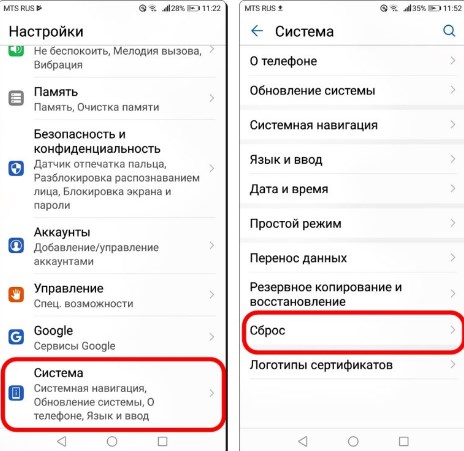
- В появившемся окне будет написано, что удалится. Ознакомьтесь и подтвердите выбор.
- Введите код подтверждения сброса, затем дождитесь окончания процесса.
Удаление пароля от приложения
Другой вариант – отключить вход по паролю на смартфонах Honor. Действуя согласно инструкции, вы откроете доступ посторонним к заблокированным раньше программам:
- Выберите «Настройки», «Безопасность и конфиденциальность».
- Найдите пункт «Блокировка приложений».
- Введите пароль деактивации. Секретная комбинация рассматриваться не будет.
- Переместите тумблер включенных программ в левую сторону.
Отключение пароля на конкретную папку
Чтобы убрать эту защиту, выполните соответствующие изменения или полностью удалите программное обеспечение с телефона. Отдельные программы, закрывающие доступ к папке, продолжат работать. Инструкция по выполнению:
- Выберите «Настройки», «Приложения».
- Найдите софт, благодаря которому вы закрыли доступ к конкретной папке.
- Удалите его.
Если программа потребуется в будущем, то не удаляйте её, а внесите временные изменения в разделе софта. Например, возле папки «Файл Скрыть Эксперт» найдите красную отметку. Если галочка не активна, то файл перешёл в открытый доступ.
Выключение графического ключа
Используйте базовые настройки экрана блокировки на Хонор, чтобы выключить графический ключ или иной вид защиты. Действия:
- Выберите функцию «Пароль» в настройках.
- В открывшемся окне выберите «нет».
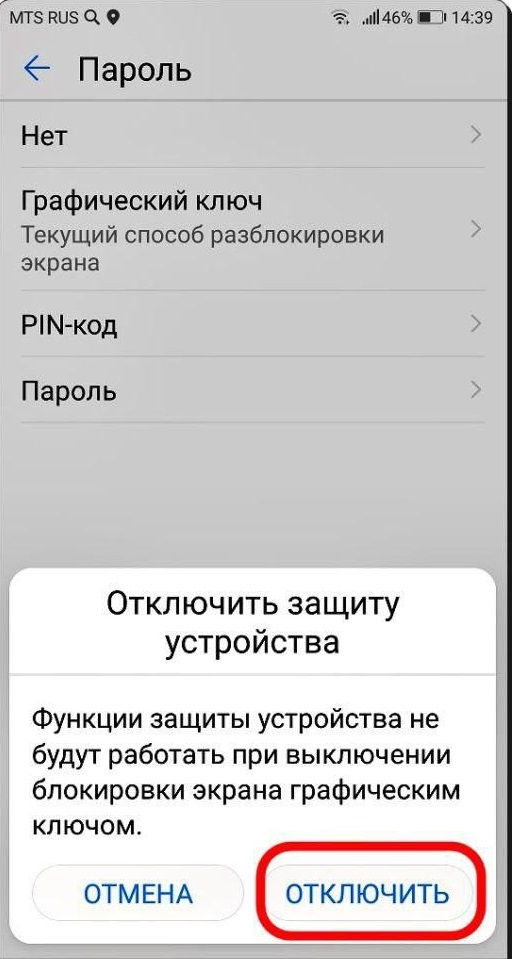
- Далее подтвердите решение, деактивируйте ключ, согласитесь с предупреждением системы.
Проблемы могут возникнуть, когда на телефоне установлено шифрование данных или когда он заблокирован требованием администратора. В иных ситуациях этого хватает, чтобы отключить защиту.
Что делать, если отключение экрана блокировки недоступно
Способ позволит быстро восстановить доступ к телефону. Бонусом является возможность сохранения имеющихся на устройстве данных, чем многие методы похвастаться не могут.
Отклонено администратором
Увидели уведомление «Отключено администратором или из-за правил шифрования или хранилища данных входа» в меню «Блокировка экрана и пароль»? Значит, вы не сможете воспользоваться способами выше. Что необходимо сделать?
Выключите шифрование, так как с этой функцией невозможно убрать блокировку экрана на Хуавей Хонор. Выберите дешифровку смартфона во вкладке настроек.
Если шифрование выключено, а проблема до сих пор актуальна, то следует включить другой вид защиты. Для этого намеренно заблокируйте смартфон, введя неверный ключ, а затем включите с помощью запасного ключа. Все данные будут активны, а ошибка исчезнет.
Выберите другой вариант блокировки дисплея. Установите запасной код. Выключите и включите устройство. Появится окно с требованием ввести код. Нарочно введите неправильный пароль несколько раз.
Разблокируйте устройство запасным кодом справа внизу. Введите придуманный вами ранее ключ. После включения телефона сообщение должно исчезнуть. Теперь можете деактивировать защиту способом, предложенным выше.
Забыл пароль
Забыли пароль? Вам поможет функция Android «Smart Lock». Она позволяет оставлять смартфон разблокированным или же деактивировать защиту в нетипичных пользователю условиях. Таким образом, можете настроить включение при прикосновении к телефону, в определённых местах (по геолокации), в окружении устройств, связанных с вашим телефоном по сети или через Bluetooth, при распознавании лица, голоса. Поэтому, если вы забыли код, а эта функция подключена, воспользуйтесь Smart Lock. Инструкция, как её настроить (до потери пароля):
- Найдите «Настройки», «Безопасность и конфиденциальность».
- Выберите «Блокировка экрана».
- Установите её, а затем внизу нажмите «Trust Agents» и включите «Smart Lock».
- В том же разделе «Безопасность и конфиденциальность» откройте «Smart Lock» и настройте её под себя.
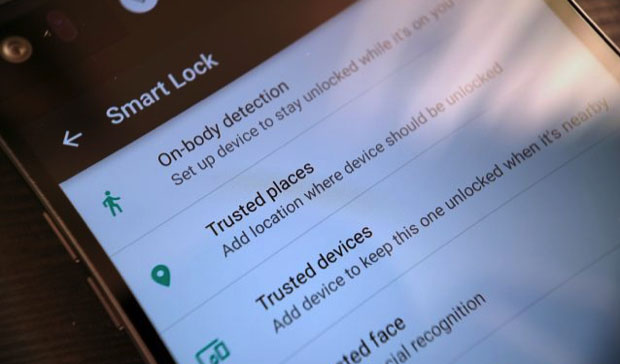
Убрать блокировку экрана на Huawei Honor не сложно, но вместе с ней удалятся данные об отпечатках пальцев, распознанию лица. Их придётся настраивать заново, что займёт какое-то время. Помимо этого, телефон будет не защищён от посторонних людей, а некоторые приложения могут не работать. К примеру, Google Pay функционировать без данной опции не будет. Другие приложения, требующие повышенного уровня безопасности, также не заработают и будут требовать установки блокировки экрана.
![]() Загрузка…
Загрузка…
Блокировка экрана – базовый элемент защиты устройства от несанкционированного доступа к персональной информации владельца телефона. Она весьма проста, эффективна и применяется в большинстве смартфонах и планшетах. Однако некоторые пользователи интересуются, как убрать блокировку экрана. Ведь необходимость постоянной разблокировки может доставлять некоторые неудобства. Особенно на моделях устройств, поддерживающих разблокировку экрана исключительно с помощью графического ключа, в то время как другие способы: по отпечатку пальца или считывание лица, недоступны.
В этой статье рассмотрим, как отключить блокировку экрана Honor (Huawei) для моделей 7, 8, 9, 10, 20. Учитывая, что устройства этого производителя работают на базе операционной системы Android, можно использовать данную инструкцию и для других брендов: Samsung, Meizu, Xiaomi, ZTE, VIVO, и прочих.
Как снять блокировку с телефона Хонор (Хуавей)
Чтобы полностью снять блокировку с телефона Хонор (Хуавей) пользователю необходимо выполнить следующие пошаговые действия:
- Зайти в настройки телефона. Для этого необходимо тапнуть по значку шестеренки на рабочем пространстве смартфона;

- Перейти в раздел «Безопасность и конфиденциальность»;
- Зайти в подраздел «Блокировка экрана и пароли» или «Пароль экрана блокировки»;

- Нажать «Пароль» или «Выключить пароль разблокировки экрана», если модель Honor с более новой версией Android;
- В появившемся меню выбрать пункт «Нет» или «Закрыть»;

- Для подтверждения действия необходимо ввести действующий графический ключ.
После выполнения указанных действий блокировка экрана на Honor отключится. Разблокировка же будет осуществляться стандартным методом — свайпом по экрану снизу вверх.
Как зайти в заблокированный телефон?
Телефон должен быть подключен к сети через Wi-Fi или через мобильный интернет.
- Наберите на экране блокировки 5 и больше раз произвольный пароль или ключ. Пока не появится сообщение о том, что устройство заблокировано. …
- Дальше введите данные от своего аккаунта Google. После чего введите новый пароль для экрана блокировки.
Интересные материалы:
Какие упражнения можно делать чтобы похудеть? Какие упражнения можно делать дома чтобы похудеть? Какие упражнения можно делать на скамье? Какие упражнения нужно делать чтобы накачать ягодичные мышцы? Какие упражнения нужно делать чтобы похудели руки? Какие упражнения нужно делать каждый день? Какие упражнения нужно делать при грыже? Какие вопросы можно задать девушке в игре правда или действие? Какие запросы делает нотариус при оформлении договора купли продажи? Какое количество витков ленты фум нужно делать?
Некоторые пользователи сталкиваются с ситуацией, когда не отключается пароль экрана блокировка Honor. Нужный пункт попросту неактивен.
Подобное может произойти из-за неверных настроек сертификатов. Чтобы устранить проблему необходимо выполнить следующее:
- Открыть настройки устройства;
- Перейти в раздел «Безопасность и конфиденциальность»;
- Перейти в подраздел «Безопасность»;
- Нажать «Очистить учетные данные (Удалить все сертификаты)»;

- Подтвердить свой выбор.
Настройка экрана блокировки Хуавей и Хонор
Поменять стиль экрана блокировки
Изменение влияет не только на картинку дисплея, но и на его общую функциональность. В некоторых темах отображаются дополнительные виджеты, которыми можно пользоваться без анлока. Функциональность других тем сильно ограничена: показывается только количество пройденных шагов, время и подпись.
Экран блокировки на Андроидах от Хуавей можно изменить двумя способами:
- Через основные настройки.
- С помощью приложения «Темы».
Через настройки
Перед тем как сменить стиль экрана блокировки, определитесь с удобным для вас способом. В зависимости от него и действуйте в рамках приведенной инструкции. Настройки – основной способ внесения изменений в функционал телефона.
Для внесения изменений необходимо:
- Запустить Настройки.
- Выбрать вкладку Рабочий экран и обои.
- Нажать на «Темы», дождаться загрузки и изучить предложения от Хуавей.

Через приложение «Темы»
Темы – программа, разработанная компанией Хуавей для своих смартфонов. Хуавей не разрешает устанавливать лаунчеры с Google Play, так как они могут помешать корректной работе EMUI. Поменять оформление можно только в официальном магазине «Темы», предустановленном на всех гаджетах.
- При включении главной страницы отображаются кнопки «Категории», «Рейтинг», «Коллекции» – в них содержатся все темы, имеющиеся в магазине.
- При включении рейтинга можно выбрать платные, бесплатные и новые темы. В зависимости от выбранной категории предложения меняются.
- Например, во вкладке «Бесплатные» можно увидеть сотни предложений для оформления внешнего вида дисплея и вида меню.

Для установки одного из видов дизайна нужно:
- Нажать на предложение.
- Внизу открывшейся страницы выбрать «Загрузка».
- Дождаться загрузки и потом нажать на «Применить».
- После этого приложение свернется и выбранный внешний вид будет применен.

Скрыть уведомления
Скрыть информацию из уведомлений можно только через Настройки. Допускается полное сокрытие без отображения, сокрытие конфиденциальной информации или полный показ.
Для сокрытия необходимо:
- Запустить Настройки.
- Перейти во вкладку «Уведомления».
- Нажать на «Уведомления на…».
- Выбрать необходимый вид отображения.

Поставить меняющиеся обои
Настроить автоматическую смену обоев можно через Настройки, для этого требуется:
- Выбрать пункт «Рабочий экран и обои».
- Нажать на «Разблокировка журнал».
- Выбрать подписки и фотографии, которые хочется видеть.

Если на экране блокировки не меняются изображения, а «Разблокировка журнал» отсутствует в настройках, то этот пункт меню можно включить.
Для включения «Разблокировка журнал» нужно:
- Запустить Темы.
- Нажать внизу на вкладку «Я».
- Выбрать пункт меню «Настроить».
- Нажать на Стиль «Разблокировка журнал».
- После этого Журнал вернется.
Переместить часы
Переместить время на Хуавей можно только при замене общей темы смартфона через «Темы». На скриншотах выше видно, как меняется положение часов и добавляется новый функционал. Перемещение часов и изменение дизайна возможно на всех телефонах без исключения, включая Хонор 10, младшие и старшие модели, флагманы серии Mate и фотофлагманы серии P.
Сделать подпись
Подпись на экране блокировки телефона включается через Настройки:
- В настройках выбрать пункт «Рабочий экран и обои».
- Нажать «Подпись…»
- Ввести текст.
- Нажать «Сохранить».

Вывести количество пройденных шагов
Количество шагов на экране блокировки устанавливается таким же образом, как и подпись, только в последнем пункте необходимо поставить значок отображения шагомера. Если шаги не считаются или не отображаются, то требуется заняться настройками «Huawei Здоровье», так как именно эта программа отвечает за шагомер.
Если нет пароля (графического ключа)
В случае, если пользователю необходимо получить доступ к мобильному устройству, графический ключ от которого был забыт, то можно использовать резервный PIN-код. Для того, чтобы появилась возможность его ввода необходимо 5 раз ввести неправильный графический ключ.
Если и PIN-кода нет, то единственный выход из сложившейся ситуации – выполнить сброс устройства до заводских настроек. При этом, вообще все данные с телефона будут безвозвратно удалены. Подробная инструкция изложена в следующем видео:
Не нашли ответ? Тогда воспользуйтесь формой поиска:
Как включить или выключить пин-код на телефоне
Защита смартфона для многих является приоритетом. Это неудивительно, учитывая, что мы храним в нем всю свою жизнь. Контакты, банковские карты, пароли, приватную переписку, документы по работе и многое-многое другое. Все это надо как-то защитить. Для этого производители придумывают большое количество степеней защиты. Пароль, графический ключ, сканирование лица, отпечаток пальцев, сканирование сетчатки… Все это хорошо, но царь всех паролей — это простой пин-код. Его надо ставить на все, что только можно, включая SIM-карту. Давайте-ка объясню, зачем. А заодно расскажу, как его включить и как выключить, если вам это будет надо.

Блокировка любого смартфона — это не пустой звук.
Как отключить блокировку экрана в Huawei или Honor
При использовании устройств компании Huawei, у некоторых людей возникают проблемы с настройкой блокирования дисплея. И иногда найти способ, чтобы полностью деактивировать данную опцию, становится практически невозможно. И даже если у пользователя получиться самостоятельно, отключить функцию, может высветиться сообщение, что опция была отключена по некоторым причинам. Это может быть связано с шифрованием, либо с хранилищем данных, отвечающих за вход в систему.
Данная статья разработана в виде инструкции для того, чтобы воспользоваться возможностью отключения блокировки. Также ниже приведены примеры того, как можно разблокировать соответствующие функции, если на них стоит ограничение.

Как разблокировать Huawei Honor 20

Обычно после неверного указания ключа на дисплее телефона появляется информация о блокировке. Вам будет предложено несколько решений: функция SOS (необходима для вызова службы спасения) и инструмент для восстановления доступа.
Разблокировка Huawei Honor 20 через аккаунт Google
Если к телефону был привязан Google аккаунт, то восстановить доступ будет несложно. При этом смартфон должен быть подключен к интернету.
— введите неверные данные 5 раз — нажмите «забытый пароль» в нижней части экрана — войдите в свой Google аккаунт, используя адрес электронной почты — откроется мастер настроек, в котором необходимо поменять данные для разблокировки экрана
Как включить пин-код на симке
Для того, чтобы защитить симку пин-кодом (лучше поздно, чем никогда), надо перейти в настройки смартфона, выбрать пункт ”Безопасность”, далее ”Дополнительные настройки”, потом ”Шифрование и учетные данные”. Теперь можно выбрать симку и настроить для нее пин-код.
Лично я давно пользуюсь всеми блокировками и вам советую. Они как ремень безопасности делаются не для того, чтобы были, а для вашей безопасности. Защиту симки тоже, хоть мы и считаем это пережитком прошлого. Но сейчас это стало как никогда актуально. Помните об этом.
Источник
Сброс Huawei до Заводских Настроек для Разблокировки – Способ #1
Если вы перепробовали все способы, и ничего не помогает либо, если вас не волнует сохранность данных на вашем устройстве, можно осуществить hard reset – сброс к заводским настройкам.
- Выключите девайс.
- Достаньте из него карту памяти.
- Перейдите в режим Recovery с помощью одновременного зажатия одной из комбинаций:
- уменьшение звука + питание;
- увеличение звука + питание;
- увеличение звука + питание + «Домой»;
- уменьшение звука + питание + «Домой»;
- увеличение звука + уменьшение звука + питание.
- В открывшемся служебном меню выберите пункт Рекавери. Управление происходит с помощью клавишей громкости.
- Тапните по команде «Wipe data/factory reset».
- Подтвердите действие «Yes».
Через пару минут ваш телефон будет полностью деинсталлирован. Вы получите устройство в том состоянии, в котором его купили (естественно, без пароля).
В зависимости от модели смартфона Андроид обнуление прошивки или сброс настроек к заводским параметрам осуществляется по-разному.
Nokia
Потребуется выполнить следующие действия:
- Подключить устройство к компьютеру, у которого есть доступ к интернету.
- Установить приложение Nokia PC Suite. Она позволяет переносить файлы с памяти телефона на жесткий диск и выполнять другие полезные функции.

- Установить Nokia Unlocker Tool для разблокировки.
- После распознавания гаджета в программе Nokia PC Suite сразу активировать вторую утилиту.
- Выполнить запрос кода, чтобы утилита сделала разблокировку техники.
Если описанный вариант не помогает, тогда нужно обратиться в сервис для решения проблемы.
Sony Ericsson
Устройства данного производителя можно разблокировать двумя методами: через кабель и ПК, а также через специальное ПО (SEMCtool_v8.4 или TMS 2.45). В первом случае нужно установить платную программу WotanClient.

Samsung
Продукт от этого производителя предлагает после покупки создать аккаунт, который может спасти информацию в памяти, если забыт пароль или графический ключ. Учетная запись доступна после введения логина и пароля. Для начала нужно перейти на сайт Samsung account, открыть вкладку «Контент и сервисы» и найти свое устройство. Нажать на клавишу «Разблокировать экран».

LG
Компания LG сделала самую сложную защиту, поэтому для восстановления доступа придется пользоваться специальными кодами. Главная сложность в том, что они сделаны под каждую конкретную модель телефона, поэтому общее решение отсутствует. Рекомендуется обратиться в сервисный центр или магазин, где была произведена покупка. Сотрудники смогут помочь решить сложившуюся проблему.

HTC
Удалить пароль с ключом на этих телефонах можно при помощи фирменной утилиты для ПК HTC Sync:
- Необходимо сделать подключение гаджета к ПК.
- Установить программу HTC Sync и утилиту Screen Lock Bypas.
- Перезагрузить девайс и снять блокировку.
Если после проведенных действий пароль или ключ остается, то рекомендуется повторить процедуру 1-2 раза, пока работоспособность не восстановится.
Сбросьте Пароль Huawei с Помощью Aroma File Manager – Способ #11
Данный способ подойдет для тех устройств, в которых есть SD-карта.
- Загрузите на ваш ПК менеджер файлов Aroma.

- Выключите смартфон.
- Подсоедините Андроид к компьютеру с помощью USB-провода.
- Откройте карту памяти телефона через проводник на ПК.
- Скопируйте в корневую папку архив с утилитой Aroma File Manager.
- Перейдите в режим Рекавери на смартфоне. Для этого нужно зажать кнопки:
- уменьшение громкости + питание;
- увеличение громкости а + питание;
- увеличение громкости + питание + «Home»;
- уменьшение громкости + питание + «Home»;
- увеличение громкости + уменьшение громкости + питание.
- Выполните команды: «Install update from zip file» – «Choose zip from /sdcard»: нужно указать путь до проги Арома. Если все сделали верно, утилита начнет устанавливаться прямо в режиме Рекавери и запустится.
- Зайдите в пункт «Настройки» проги и установите «Automount all devices on start».
- Выйдите из режима восстановления.
- Повторите действие из п. 6.
- Запустите программу Aroma File Manager.
- Перейдите в папку «Data Folder», затем – «System Folder».
- Найдите файл password.key или gesture.key и удалите его.
- Перезагрузите смартфон. Он должен быть разблокирован.
Как разблокировать телефон с отпечатком пальца

Если у Вас остались вопросы или есть жалобы — сообщите нам
Задать вопрос
Если сканер отпечатка пальца неправильно считывает информацию владельца, и выдает вам ошибку, необходимо воспользоваться резервным способом — графическим ключем или кодом. Каждый раз при настройке смарт-способа защиты, интерфейс предлагает на всякий случай выбрать классическое значение. Используйте его, если отпечаток отказывается впускать вас к рабочему столу.
21.11.2019
Обновлено: 19.02.2020
Как отключить блокировку экрана на Хуавей и Хонор?
Как убрать блокировку экрана на Хуавей и Хонор? Хоть она защищает устройство от несанкционированного доступа, случайных нажатий при ношении, все же – в некоторых ситуациях возникает необходимость ее отключения. Но как выполнить это знают не все владельцы гаджетов. Также не всем известна настройка экрана блокировки на смартфонах Хонор и Хуавей. А это довольно полезная информация, которая позволит сделать телефон более удобным.

Содержание
- 1 Как настроить экран блокировки на Хонор и Хуавей?
- 1.1 Поменять стиль экрана блокировки
- 1.1.1 Через настройки
- 1.1.2 Через приложение «Темы»
- 1.2 Скрыть уведомления
- 1.3 Поставить меняющиеся обои
- 1.4 Переместить часы
- 1.5 Сделать подпись
- 1.6 Вывести количество шагов
- 1.1 Поменять стиль экрана блокировки
- 2 Как убрать блокировку экрана на Хоноре?
- 3 Что делать, если параметры отключения блокировки экрана недоступны?
Как настроить экран блокировки на Хонор и Хуавей?
Блокировать экран возможно при помощи отдельной кнопки. Обычно она расположена на торце девайса. Включить ее возможно в разделе настроек безопасности. Это встроенная возможность любого телефона.
Поменять стиль экрана блокировки

Данное действие изменяет не только отображаемую картинку, но и увеличивает или уменьшает объем доступных функций. Изменить заставку можно двумя способами:
- через основные настройки меню;
- с помощью кастомного инструмента «Темы».
Для этих вариантов не нужны специальные программы, поскольку весь функционал является встроенным. Для работы с темами нужен стабильный мобильный интернет или точка доступа Wi-Fi.
Через настройки

Находим в настройках раздел «Рабочий экран и обои», там выбираете нужное оформление по строке темы. Обычно девайс предлагает классические стандартные тона, которые идут вместе с прошивкой.
Через приложение «Темы»
Официальный магазин предустановлен во всех моделях Хуавей и Хонор. Из него возможно загрузить любое понравившееся оформление. Установка новой темы предусматривает не только смену заставки, но также изменение рабочего стола, значков меню, шрифтов. Там есть десятки разделов, в которых каждый юзер точно найдет что-то, что ему понравилось. Среди популярных разделов:
- пейзажи;
- природа;
- мультфильмы и фильмы;
- животные;
- лофт;
- современное и прочее.
Для скачивания нового оформления следуйте инструкции:
- тапните в главном меню на значок темы;
- ознакомьтесь с предложением;
- выберите нужное;
- поставьте на загрузку;
- после скачивания нажмите «Применить».
Желательно после этого перезагрузить девайс. Такой алгоритм подходит как для смартфонов, так и для планшетов.
Скрыть уведомления
На разных версиях Android и оболочки EMUI меню скрытия уведомлений отображается по-разному. В меню опции “Настройки” до версии оболочки 9.0.0 вкладка “Уведомления” вынесена отдельно.

А на версиях выше 9.0 уведомления объединены с приложениями. Установить удобный вид отображения уведомлений можно путем нажатия вкладки и выбором необходимых вариантов.
Если у Вас остались вопросы или есть жалобы — сообщите нам
Поставить меняющиеся обои
Старые версиях оболочки Emotion UI не содержат функцию «Журнал разблокировки», поэтому возможности управления журналом таких моделей ограничены. Если же опция просто выключена через настройки – ее можно включить. Для этого нужно во вкладке тем найти настройки и активировать пункт «Разблокировка журнал» или «Журнал разблокировки».
Для автоматической смены обоев нужно зайти в этот раздел, и выбрать фото, которые будут использованы для слайд-шоу.
Переместить часы
Перемещение часов по дисплею доступно во всех моделях Хуавей и Хонор. Для этого достаточно заменить тему с таковым размещением времени, которое вам удобно. Также перетаскивать виджет возможно просто зажав его.

Сделать подпись
Место подписи на дисплее располагается вверху, внизу, по центру или сбоку. Этот параметр регулируется в настройках.
Вывести количество шагов
Количество пройденных шагов на дисплее демонстрируется из приложения « Huawei Здоровье» или классического встроенного шагомера.
Через настройки это делается так:
- переходим в пункт «Безопасность и конфиденциальность»;
- далее ищем раздел, который отвечает за блокировку дисплея;
- нажимаете на него;
- ищите строчку «Шагомер на экране блокировки»;
- кликаете на нее.
Через «Здоровье» наличие иконки регулируется прямо в программе.
Как убрать блокировку экрана на Хоноре?
Отключить блокировку экрана на Хуавей и Хонор можно, следуя описанной ниже инструкции:
- зайдите в настройки основного меню;
- перейдите в блокировку;
- выберите «Пароль»;
- введите свое значение;
- нарисуйте графическое изображение или введите пин;
- нажмите на строчку «Не блокировать» или «Разблокировка свайпом»;
- сохраните.
Что делать, если параметры отключения блокировки экрана недоступны?
Вероятнее всего произошел системный сбой. Перезагрузите ваш девайс. Если проблема не решилась, установите антивирус и запустите проверку на наличие вредоносных компонентов. Если вирус все-таки есть, потребуется сделать сброс до заводских настроек или полную очистку.

Оценка статьи:
![]() Загрузка…
Загрузка…
Содержание
- 1 1. Отключение блокировки экрана в Huawei
- 2 2. Что делать, если параметры отключения блокировки экрана недоступны с сообщением об отключении администратором?
Смартфоны Huawei …
Вы пытаетесь отключить блокировку экрана на вашем смартфоне Huawei, но этот параметр заблокирован? Или, может быть, вы не можете найти ее вообще? Узнайте, как полностью отключить блокировку экрана в Huawei.

Смартфоны Huawei являются проблематичными с точки зрения настроек блокировки экрана. Некоторые пользователи не могут найти возможность полностью отключить блокировку экрана, в то время как другие проблемы могут быть использованы. Оказывается, что даже если мы найдем эту опцию, может появиться следующее сообщение:
«Отключено администратором или из-за правил шифрования или хранилища данных входа в систему»
Ниже мы покажем полное руководство, благодаря которому вы отключите блокировку экрана (пункт 1), а также разблокируете соответствующие опции, если они заблокированы (точка 2).
1. Отключение блокировки экрана в Huawei
Чтобы отключить блокировку экрана, сначала удалите шаблон или PIN-код, на который вы заблокировали устройство. Для этого перейдите к «Настройки> Блокировка экрана и пароли».
Здесь вы найдете два варианта: «Стиль блокировки экрана» и «Пароль». К сожалению, стиль блокировки экрана отвечает только за выбор визуальной композиции, поэтому мы будем игнорировать этот вариант. Вместо этого, щелкните ниже в поле «Пароль», и затем выберите «Нет».
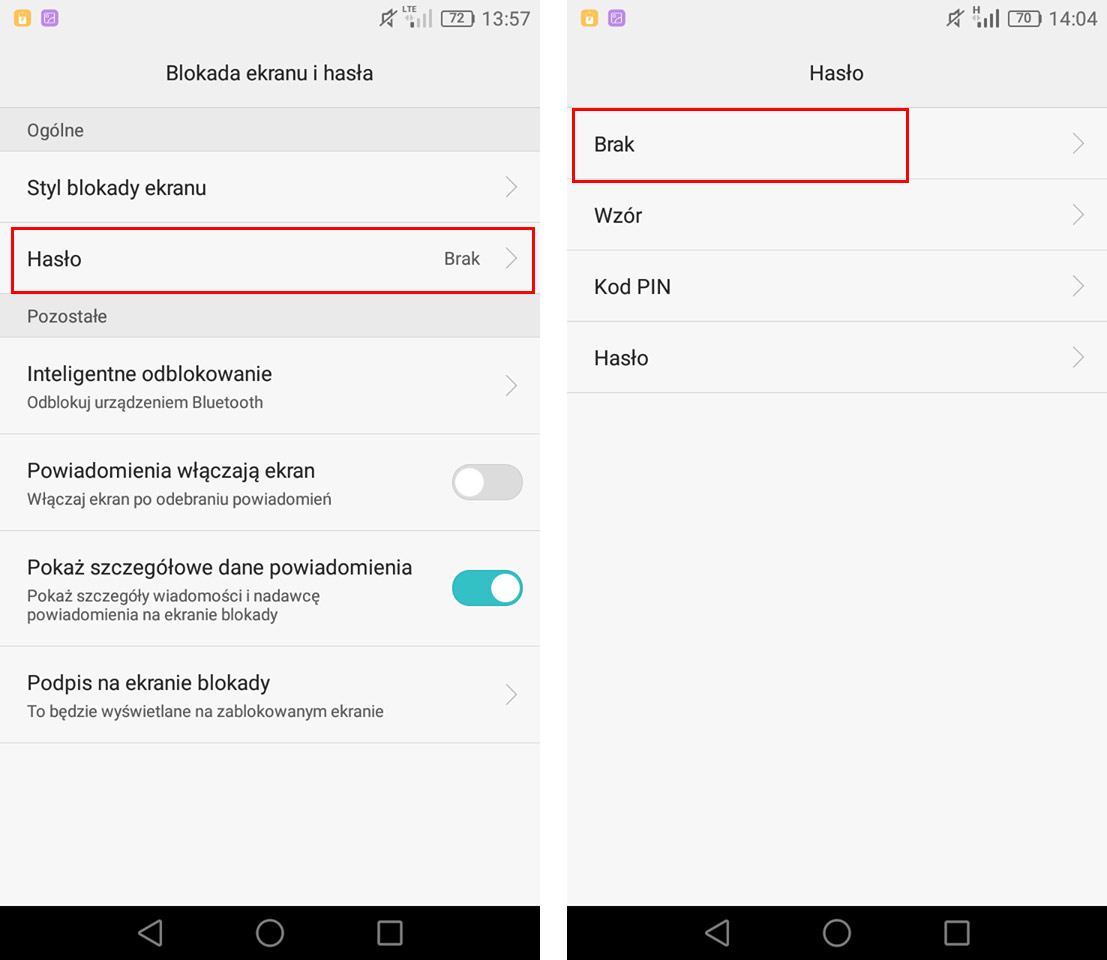
Если вы не можете выбрать вариант «Нет», поскольку появляется сообщение, информирующее вас о том, что этот параметр отключен администратором, см. инструкции ниже во втором разделе.
После выбора опции «Нет» вы должны ввести параметры программирования, чтобы полностью отключить блокировку экрана. Для этого перейдите к «Настройки> О телефоне», затем семь раз нажмите пальцем на поле «Номер сборки». Появится сообщение о том, что параметры программирования включены.
Перейдите к «Настройки> Опции программирования». Один из первых вариантов в списке будет «Блокировка экрана — телефон должен быть разблокирован перед использованием». Отмените выбор этой опции.
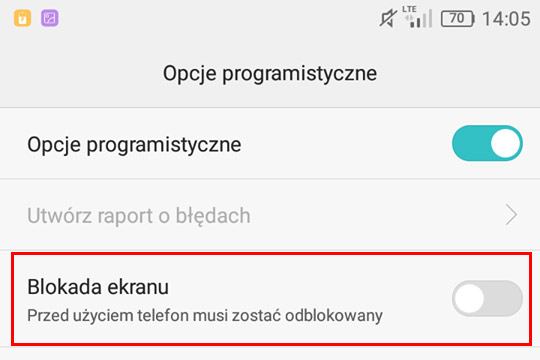
Поздравляем, блокировка экрана системы была полностью отключена, и вам даже не нужно прокручивать палец, чтобы разблокировать устройство. Вы можете, например, установить другое приложение для использования блокировки экрана.
2. Что делать, если параметры отключения блокировки экрана недоступны с сообщением об отключении администратором?
Возможно, после ввода вкладки «Блокировка экрана и пароль» или для вариантов программирования появится сообщение «Отключено администратором или из-за правил шифрования или хранилища данных входа». Невозможно установить опцию, затем «Нет» в разделе с паролем, и вы не сможете деактивировать экран блокировки с помощью параметров программирования. Для этого есть решение.
Прежде всего, проверьте, включено ли шифрование. Шифрование делает невозможным отключить экран блокировки. Единственное решение — отключить шифрование. Для этого перейдите к «Настройки> Дополнительные параметры> Безопасность», найдите закладку с шифрованием и выберите вариант дешифрования всего устройства.
Однако, если у вас нет шифрования, и ошибка все еще отображается, то есть другое решение. Вы должны включить другой тип экрана блокировки, преднамеренно заблокировать устройство, введя неправильный шаблон, а затем разблокировать их с помощью резервного PIN. Затем все параметры будут разблокированы, и сообщение об ошибке больше не появится. Давайте посмотрим, как это сделать.
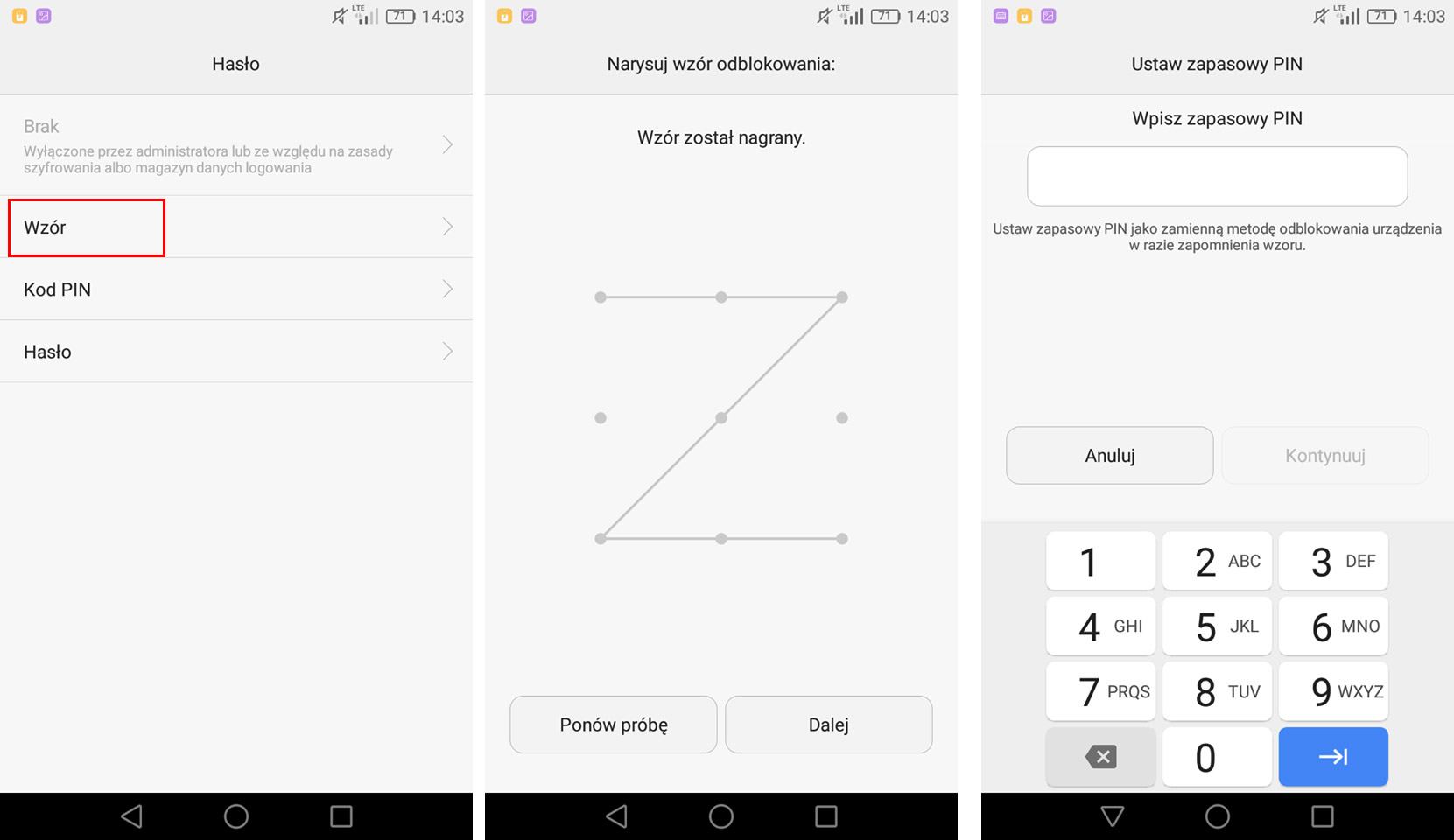
Сначала перейдите к «Настройки> Заблокировать экран и пароль». Выберите вкладку «Пароль», а затем установите другой способ защиты устройства. Пусть это будет вариант «Модель». Установите новый шаблон. После установки шаблона вам будет предложено установить резервную копию PIN — установите некоторый простой код, который вы, наверняка, помните, например 1234. Он скоро понадобится.
После установки нового способа крепления устройства выйдите из настроек и выключите экран телефона. Затем включите его — система попросит вас установить формулу, которая была установлена. Преднамеренно введите неправильный шаблон пять раз подряд, чтобы заблокировать телефон. Затем появится сообщение о том, что устройство заблокировано в течение 30 секунд.
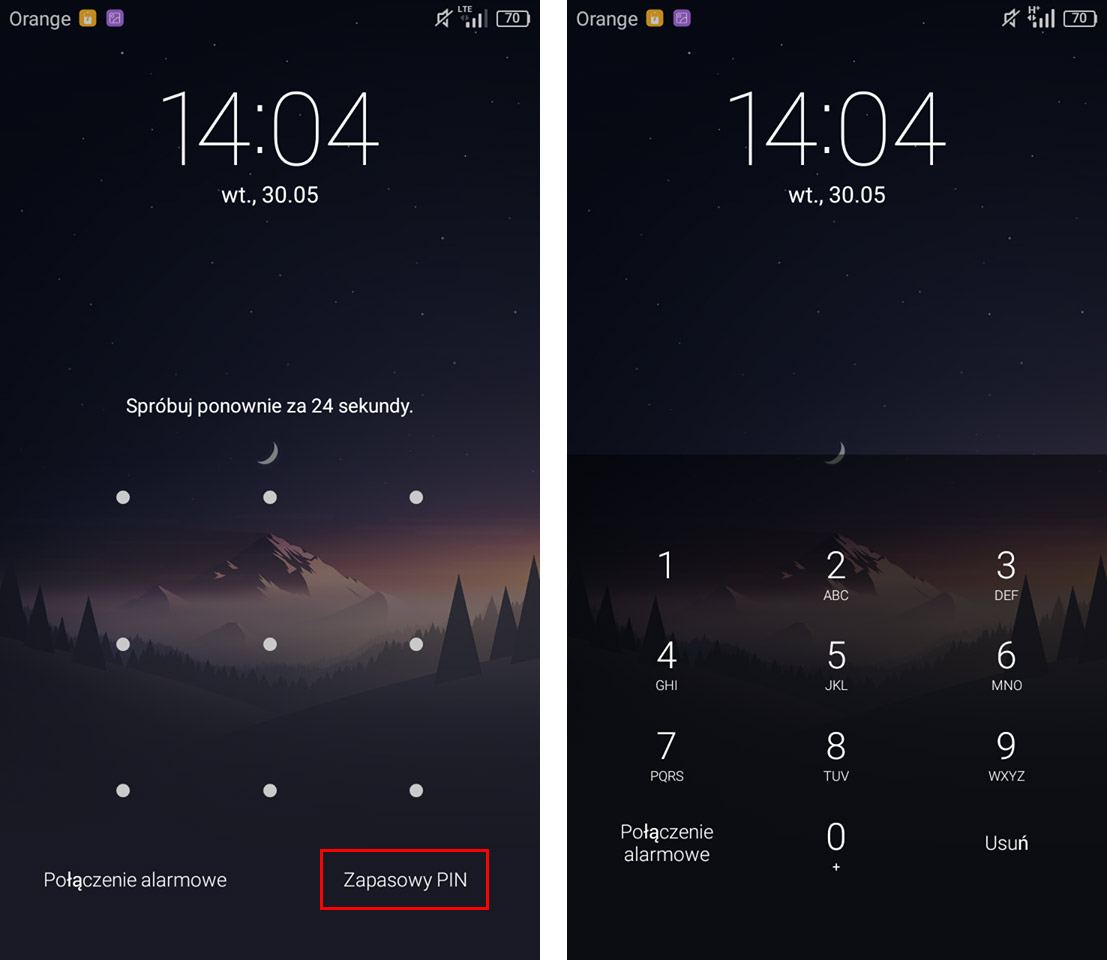
Кроме того, вы также сможете разблокировать устройство с помощью резервного PIN-кода в нижнем правом углу. Выберите этот параметр и введите свой резервный PIN-код, который вы только что установили (см. 1234). Устройство будет разблокировано, и сообщение больше не будет отображаться. Теперь вы можете следовать инструкциям с первой точки, отключив блокировку паролей (закладка «Пароль> Нет») и деактивацию блокировки экрана в параметрах программирования.
Данные инструкции помогут вам решить проблему с графическим ключом на любом Android-устройстве Huawei.
По последним исследованиям, графический ключ на смартфонах и планшетах под управлением Android, является одним из самых надёжных способов защиты.
Однако, данный способ может добавить головной боли не только злоумышленникам, но и самим владельцам девайса (особенно если у них есть дети).
В этой статье, мы собрали все самые простые и надёжные способы сброса графического ключа для Android-устройств Huawei и разделили их на две категории: с сохранением данных, и с потерей оных.
Методы сброса графического ключа без потери данных
Один из самых простых методов — многократный ввод неправильного ключа. Для этого нужно:
- несколько раз ввести неправильный графический ключ;
- дождаться появления окна с формой запроса аккаунта Google;
- ввести логин (почтовый ящик) и пароль.
После этого, ваш графический ключ будет сброшен. Однако тут есть одно но — далеко не всегда возможно проверить данные аккаунта, поскольку может отсутствовать Интернет-подключение. В этом случае вам необходимо:
- найти активную Wi-Fi-точку доступа;
- запустить диалер нажав «экстренный вызов»;
- ввести в номеронабирателе код вызова инженерного меню (например *#*#7378423#*#*);
- выбрать в появившемся окне Service tests — WLAN;
- подключиться к точке доступа.
Если по какой-то причине вам не подходит данный способ, можно воспользоваться методом активного окна. Для этого делаем следующее:
- загрузите и установите фирменную утилиту HiSuite;
- подключите смартфон к компьютеру через кабель-USB;
- запустите утилиту и перейдите в раздел «Контакты», а затем «Мой e-mail»;
- оттяните шторку статус-бара после появления уведомления и перейдите в настройки системы;
- отключить защиту графическим ключом.
Если по близости нет ПК или по какой-то причине вы не можете выполнить инструкцию, можно дождаться разрядки аккумулятора и при появлении окна-предупреждения, использовать шторку для вызова настроек.
Если ваш девайс рутирован и на него установлено кастомное рекавери, можно попробовать самостоятельно удалить файл с данными графического ключа. В этом случае, после перезагрузки можно будет ввести любой жест для разблокировки устройства. Для этого необходимо:
- скачать Aroma File Manager и разместить его в корне карты памяти;
- запустить кастомный рекавери;
- прошить архив с утилитой;
- после того, как Aroma File Manager запустится, пройти в директорию «корень системы/data/system/» и удалить файл gesture.key.
Если кастомный рекавери на вашем устройстве отсутствует или запускается только из системы, можно попытать счастье со стоковым рекавери. Для этого понадобится прошить скрипт с удалением файла данных графического ключа:
- запускаем рекавери (громкость вверх + кнопка питания);
- выбираем пункт «install .zip», «install update.zip» (или т.п. в зависимости от устройства);
- выбираем наш архив и прошиваем его.
На этом собственно всё. Если ни один из этих методов вам не помог, придётся пробовать экстремальные способы. Если это вам не подходит, придётся обращаться в официальный сервисный центр.
Методы сброса графического ключа с потерей пользовательских настроек и данных
Данные способы сброса приведут к потере всех системных настроек и удалению приложений. Фотографии, мелодии и видеозаписи останутся в целости. Если вы морально смирились с последствиями, то приступим к действию.
Для начала можно попробовать сделать полный сброс до заводских настроек. Как это сделать, подробно описано в нашей статье «Hard Reset» на устройствах Huawei. Если же у вас не получилось выполнить полный сброс, придётся прибегнуть к перепрошивке. Для этого необходимо:
-
- найти на официальном сайте ваше устройство;

-
- перейти в раздел загрузок;

- скачать архив с пакетом прошивки;
- разархивировать пакет и разместить в корне карты памяти в папку dload все файлы прошивки ;
- выключить устройство и вставить карту памяти;
- подключить зарядное устройство;
- дождаться окончания процесса прошивки и извлечь карту памяти (устройство перезагрузится самостоятельно).




